发布时间:2022-12-23 11: 37: 08
品牌型号:华硕台式电脑
系统:windows 10 正式版
软件版本:CorelDRAW 2022
CorelDRAW是设计师们非常喜欢用的一款矢量图绘制软件,特别是在一些标签和宣传单的印刷品行业经常需要用到。而打印的时候必然需要进行打印设置,打印设置无非是尺寸和颜色效果两种,比如cdr怎么设置铺满A4纸,cdr打印彩色的正确设置是什么样。今天小编就来和大家分享一下关于CorelDRAW打印设置的一些问题。
A4纸是日常办公中最常用到一种纸张尺寸,很多比较大尺寸的页面往往也需要压缩打印到A4纸上。但很多小伙伴经常会碰到要么留了很多白边,要么页面打印不完全的情况,遇到这种情况通常是打印设置没弄好。接下来小编就和大家分享cdr铺满A4纸的打印设置。
这里两种需求:一种是把单个图片拉伸到A4纸大小;一种是将很多小页面图标平铺在A4纸上。
1、把单个图片拉伸到A4纸大小的步骤如下:
步骤一、双击打开CorelDRAW 2022,打开需要打印的页面文件。
步骤二、点击cdr中的空白部分,然后再点击软件左上角工具栏下方的尺寸设置,将尺寸设置选择为A4,同时设置纸张页面方向。
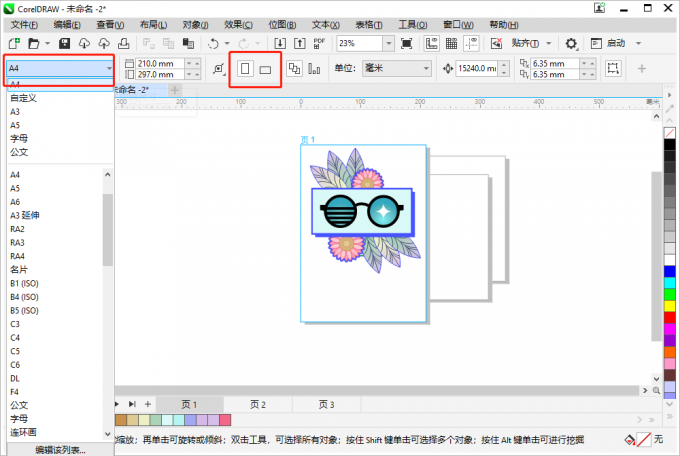
步骤三、点击文件菜单下打印预览,然后在打印预览页面将图片设置到左上角。
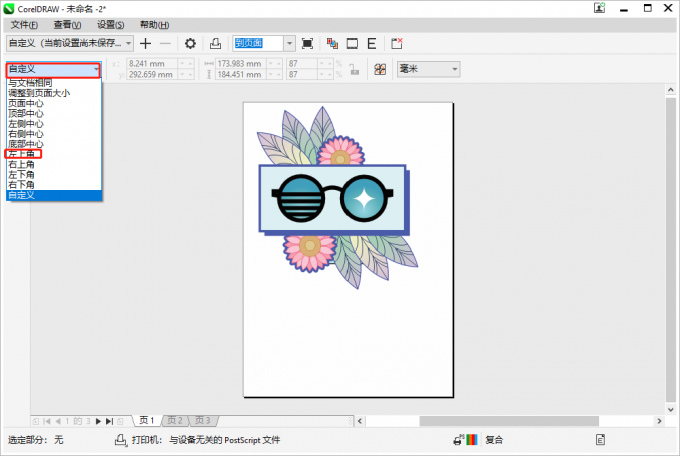
步骤四、选中图片,并点击图片的右下角,将图片满纸张页面就可以了。
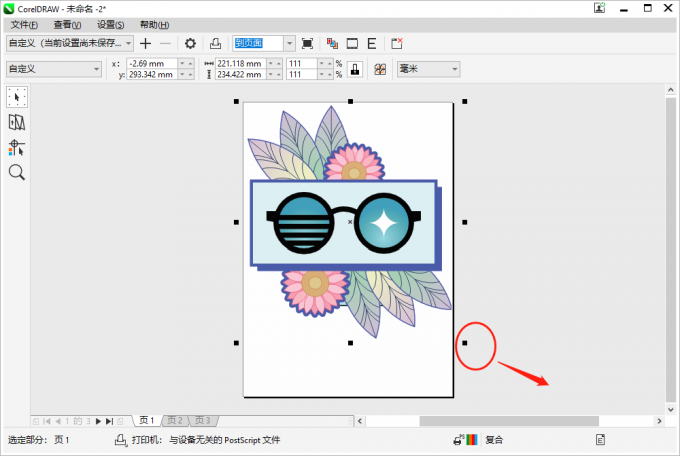
2、小图标平铺满A4纸的页面的方法。
Cdr目前是没有平铺打印这个功能的,很多的打印机的驱动上会有这些功能。如果打印机有类似的打印功能,那直接打印机上进行设置就可以了。如果打印机没有相关功能也没有关系,可以通过人工复制来铺满页面。具体操作方法如下:
步骤一、和上文一样的操作,设置纸张尺寸为A4 。
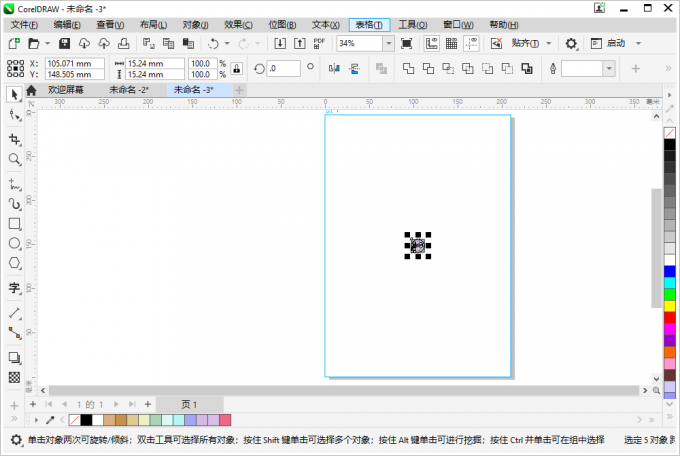
步骤二、框选中图片素材,通过复制粘贴来完成平铺的任务。这里两个小技巧分享给大家,一个是可以借助标尺工具来完成对齐工作,还有一个是在复制的时候不需要一个一个复制,可以先复制一个,然两个,再然后4个依次类推,一张A4纸不需要复制几次就结束了。
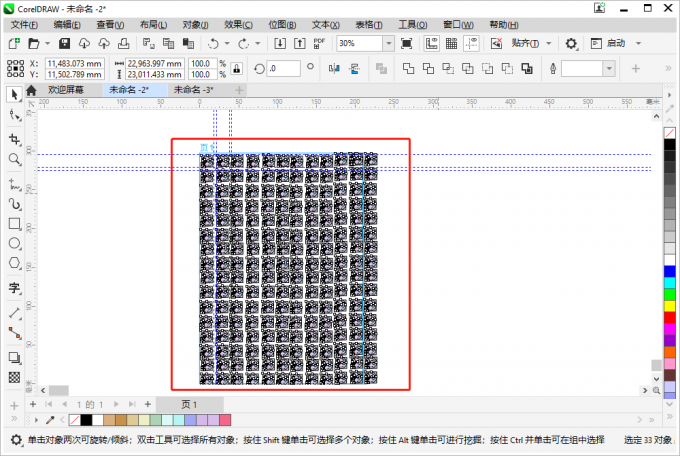
步骤三、点击打印预览下的设置菜单下的布局选项,在图像位置和大小这里勾选与文档相同并点击应用就可以了。
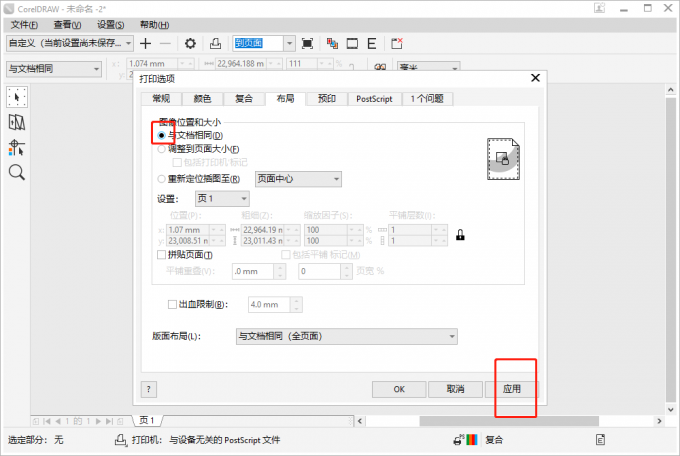
图片色彩一般有两种类型,一种是RGB类型的彩色图片,一种是CMYK类型的彩色图片。一般情况在电子设备中使用的图片是RGB类型的(也就是发光色),但是大多数工业打印机的颜色类型是CMYK(打印色),为了正确的打印出精确的颜色,cdr在打印彩色时需要将颜色改成CMYK模式。具体的操作步骤如下:
步骤一、打开文档中点击文件菜单下的打印预览。
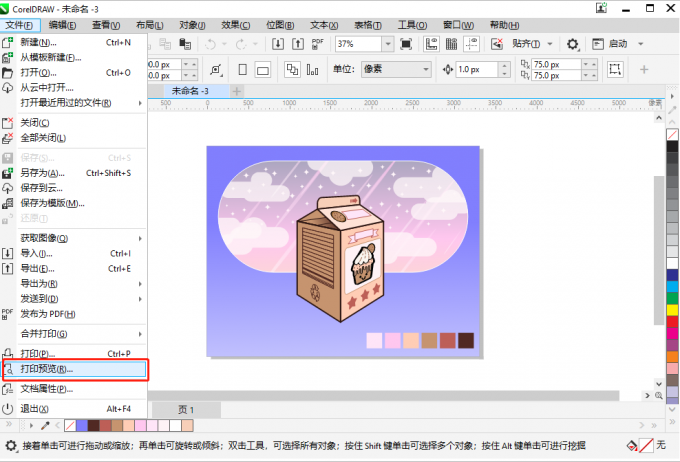
步骤二、点击设置菜单下的颜色选项,勾选下方输出颜色项——将专色改为CMYK模式。
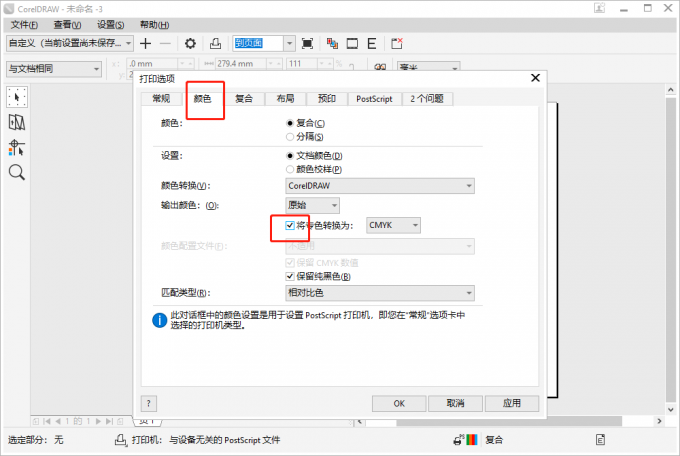
步骤三、点击复合选项卡,下面的文档叠印,这里有两个选项,一个是保留一个是忽略。很多图像颜色在设计的时候是由两个或者多个色块叠加起来形成,如果选择保留,那么在印刷过程中就会按每个图层色块打印,比如在同一个区域先打印红色,再打印一次绿色。如果选择忽略则只打印一次最终呈现的颜色。这两者在工具效率和最终印刷效果上会有一些区别,大家需要根据需求进行选择。
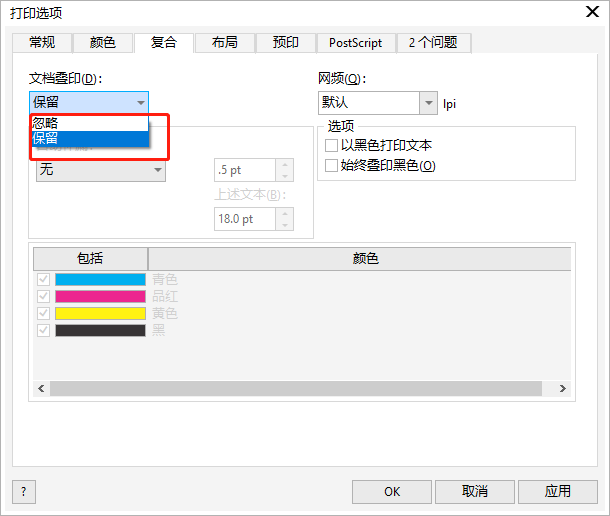
小结:cdr怎么设置铺满A4纸?本文为大家介绍了cdr设置铺满A4纸的两种形式和方法。cdr打印彩色的正确设置,同时和大家分享了cdr打印彩色文档时需要注意的事项,希望对大家有所帮助。
作者:Sky Rowe
展开阅读全文
︾